
この記事はInnoViewの15.6インチのモバイルディスプレイ『INVPM001』の使用感をまとめてます。
InnoView様から提供していただいたディスプレイをレビューしています。でも特に忖度するわけじゃないのでご安心ください。
僕としては15.6インチは初めてのサイズ。15.6インチは買う気がなかったのですごく良い機会になりました。
で、使ってみた感想ですが、意外と良いサイズだなと思いました。
持ち運び、家使い両方に対応できるサイズ感だと思います。
性能面はというと、基本的には他のモバイルディスプレイと遜色ないと思います。いい意味で。
あと、「おっ!?これいいね」という特徴があって、結構使えるなって思いました。
下の方でまとめてるので、読んでいただければと思います。
また、InnoViewディスプレイの使用感の他に、この記事読んでくれてるのは15.6インチのモバイルディスプレイの情報を集めてる方だと思います。
ということで、僕が既に持ってる13.3インチと17.3インチと比べて使い勝手はどうか?という点も解説しています。
ぜひ最後までお付き合いください。
InnoView 15.6インチ
モバイルディスプレイ『INVPM001』の
基本的な使い勝手をチェック
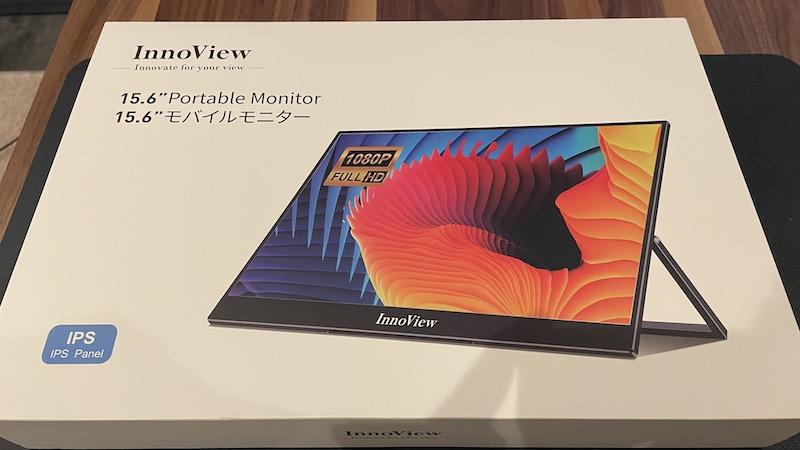
基本性能
まずは基本性能を簡単にまとめます。
基本的な性能まとめ
- サイズ:15.6インチ(16:9)
- パネル:IPS
- 表示色:1677万色(8bit)
- 解像度:FullHD(1920 × 1080)
- 視野角:178°
- リフレッシュレート:60HZ
- 輝度:250cd/m2
- 応答速度:5ms
- 画面出力インターフェース:USB-C、MiniHDMI
- 寸法(cm):幅36.0 × 高さ22.3× 奥行き1.3
- 重量:867.5g
※寸法、重量は実測です。
つまり15.6インチのFullHDディスプレイでUSB-CかMiniHDMIで接続できると思ってもらえればOKです。
付属品
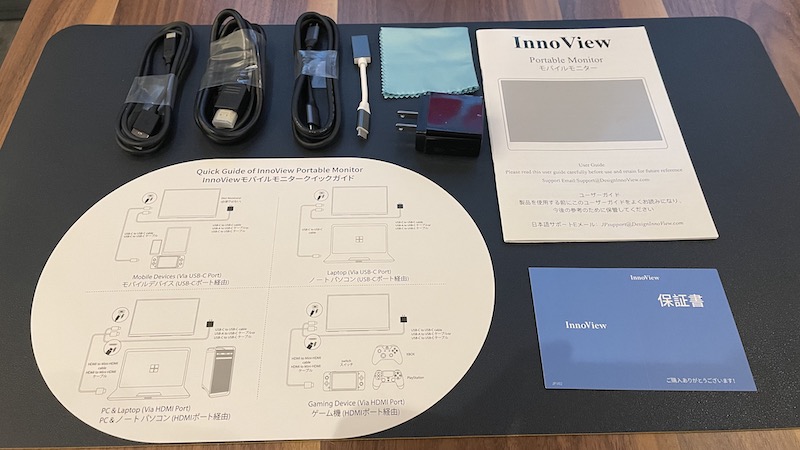
付属品は以下のとおり。
付属品
- 説明書(日本語) × 1
- クイックガイド × 1
- USB-C to USB-C × 1
- USB-C to USB-A × 1
- mini HDMI × 1
- USB-C to USB-Aメス × 1
- DC18Wアダプター × 1
- クリーナークロス × 1
ケーブルを買い足す必要がないのは嬉しいポイント。据え置き型だと電源ケーブルくらいしか付属してない事が多いので。
個人的に嬉しかったのが『USB-C to USB-Aメス』が付属してたこと。普通持ってない変換ケーブルだと思います。
これがあるとNintendo SwitchのProコントローラをディスプレイから充電したり、iPhoneを接続したりできます(後述)。
画質調整方法はマニュアルを、デバイスとの接続はクイックガイドで十分です。結構直感的に使えると思います。
製品画像
いくつか製品画像を載せておきます。

ロゴが大きめ

滑り止めゴムがついててグリップ効きます

立てて使う、寝せて使うなど自由自在
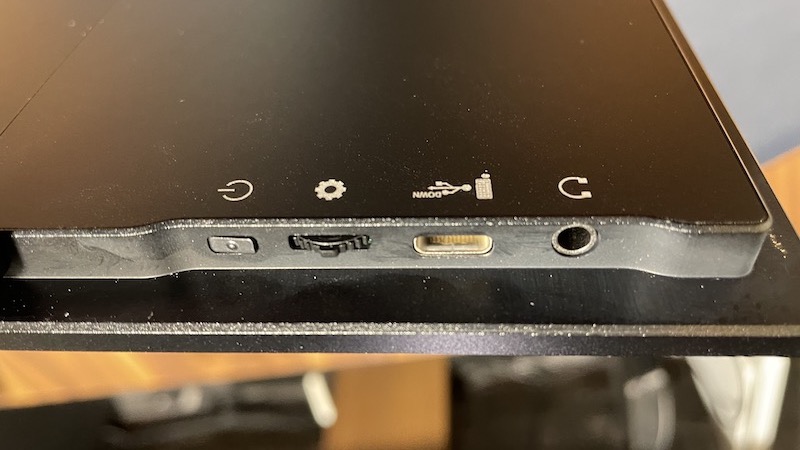
電源、設定、USB-C(iPhoneとかキーボード等専用)、
イヤホンジャック
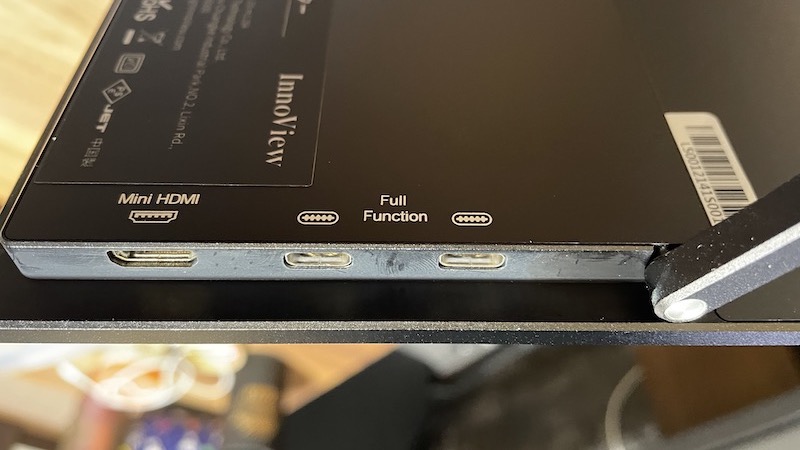
USB-Cが2つ(電源、画像出力)と
MiniHDMIです
いろんなデバイスに接続してテスト
手持ちの機器でディスプレイ出力してみました。
接続テストしたデバイス
- iPad Pro 12.9インチ
- Macbook Air M1
- Windows PC
- iPhone12
- PlayStation4
- Nintendo Switch
- ブルーレイレコーダー
結果、全て問題なく出力できました。
一例を画像で紹介しますと、

MacBookか『INVPM001』の電源の
どちらかがあれば給電&充電ができて便利
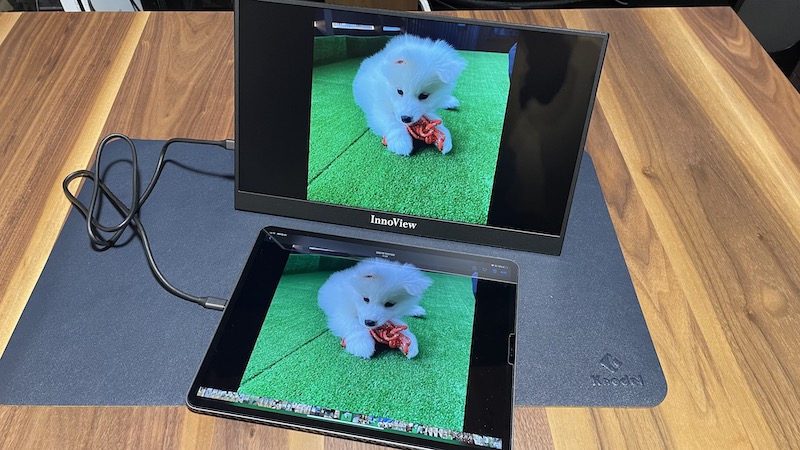
『INVPM001』の電源がなくてもミラーリング可能
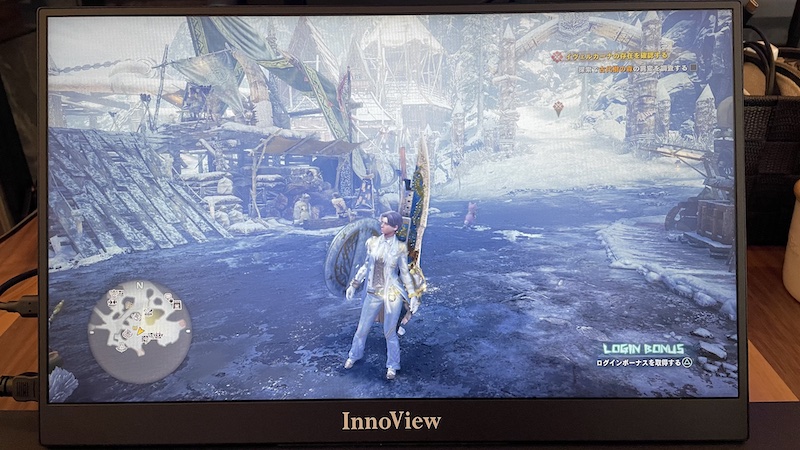
画像はモンスターハンターワールド
白飛びしてなくていい感じ
ゲームはディスプレイの応答速度が5msなので、特に遅延を感じません。
スプラトゥーンやモンハンのようなリアルタイム性が重要なゲームもふつうにプレイできます。
画質は普通だと思う
画質は人それぞれだと思うので言及しにくいですが、僕が他に持ってるモバイルディスプレイとそんなに差がないです。
不満は感じないレベルだと思いますよ。
あとは白飛び、黒潰れが少なくていい感じだと思います。HDRが効いてますね。
InnoView『INVPM001』の
良いところ
基本性能を踏まえた上で、まずは良いところについてまとめます。
軽いです!
本体重量867.5gと軽いです。
僕の持ってる13.3インチのモバイルディスプレイEVICIV EVC-1301と比べて、持った感じは同じくらいの重量感。
持ち運ぶ上で軽いのは非常に助かるポイント。
本体側にインターフェースがまとまっててGood!
僕個人の意見ですが、スタンドになる部分にインターフェースがあるディスプレイはおすすめしません。
何故ならスタンド開閉による故障が怖いし、ケーブル引っかかった時にガシャンと倒れる可能性が高いから。
InnoViewの『INVPM001』はディスプレイは本体側にインターフェースがあって、スタンドはスタンドとして機能してるからOKです。
あと、個人的にいいなと思ったのが、
画面出力するインターフェースが左側にまとめられていること
僕はPC作業をするときにPCは左側、ディスプレイは右側に置くので、ディスプレイのインターフェースは左側に欲しいんですよね。ケーブル長が必要だし、ごちゃごちゃするので。
僕の持ってるモバイルディスプレイは右側にインターフェースがあるので、ちょっと使いにくいなーって思ってたんですよね。
ということで、僕みたいな配置の人にはいいディスプレイだと思います。
アンチグレアなのもGood
光沢タイプだと映り込みが気になるので、個人的にはアンチグレアの液晶が好みです。
モバイルディスプレイである以上、持ち運ぶ事が多い。照明直下など外での作業環境は選べない事が多いのでアンチグレアは助かります。
Nintendo Switchのドックが不要

コントローラを充電しながらのプレイも可能
※画像はNIntendo Switchの電源を繋いでます
Nintendo Switchの本体さえあれば、USB-C接続で画面出力できます!
つまり、画面出力するのにドックが必要ありません。
自分の部屋でプレイする時にドックを持ち出さなくていいので便利ですよ。
必要なものとしては、
付属品
- Nintendo Switch本体
- ディスプレイ『INVPM001』
- 『INVPM001』の純正電源
- 付属のUSB-Cケーブル
ただ、注意点もあって、
『INVPM001』の純正電源だと、電力供給が不十分で、徐々にNintendo Switchのバッテリーが減っていきます。
バッテリが減っていく対策としては、『INVPM001』の純正電源をNintendo Switchの純正電源に変えてあげれば解決できます。
ただし、取説とかでは純正電源のみを使ってくださいとあるので自己責任で。(Switchの純正電源でプレイしてますが、特に問題なく動作してます)
ゲームのプレイ時間決めてるけど、ズルズル行ってしまう人は、逆にバッテリが減っていくのをうまく使うと、ビシッとやめれるかもしれませんね。
iPhoneを大画面で見たい時に便利

もうひとつこのディスプレイでいいなと思ってるところがあって、iPhoneをDigital AV Adapterを使わずに画面出力できます。
要するにミラーリング(iPhoneの画面をディスプレイに複製する)のが何か買い足す必要がなく、超簡単にできます。
一般的にiPhoneを画面出力する方法は2つあって
- iPhone - Digital AV Adapter - HDMIケーブル - テレビ or ディスプレイ で繋ぐ
- AirPlayで無線で飛ばす
ケーブルの接続は色々配線が面倒くさいし、Digital AV Adapterを別途買う必要がある。5,6千円します。結構高いですよね。
Airplayは便利だけど、音と映像がずれるので動画コンテンツとかは正直見れたものじゃない。
でもこのディスプレイがあれば面倒くさいケーブル接続なしに画面出力できます。
- iPhone11以前なら付属ケーブル(USB-C to USB-A変換)と充電ケーブル(USB-A to Lightning)があればOK
- iPhone12以降なら充電ケーブル(USB-C to LightNing)があればOK
で、これがどんなところで役に立つかというと、
- 電子書籍
- 写真を見返す
- キーボードやマウスを繋いで作業
- 動画視聴(制限あり)
などなど。普段スマホの小さい画面でやりにくい事をこのディスプレイに接続すれば捗ると思うんですよね。
僕が試した中では電子書籍が1番捗るかなと。スマホ画面だとやっぱ小さいですからね。
自室でゆっくりみる時に便利ですよ。スタンドが180°の範囲で調節できるからゴロ寝しながらの視聴もしやすいです。
で、動画視聴に制限ありって書いたのは、無料で観れるYouTube(音ズレします)やAbemaTV(こっちは音ズレなさそう)はOKですが、
Prime Videoをはじめ、有料配信サービスの動画は観れません。
ただ、回避方法があって、Digital AV Adapterを使ってHDMI接続すればOK。
なので、モバイルディスプレイでストレスなく動画視聴するならDigital AV Adapterがあった方が絶対にいいですね。出費がかさむのがネックだけど。もしくは有料動画配信サービスはリビングのテレビで観るって割り切るとか。
これってApple側で縛ってることなので、自由に観れるようにして欲しいなぁ…と思います。
InnoView『INVPM001』の
イマイチと思ったところ
続いて、イマイチと思ったところについてまとめていきます。
標準HDMIならよかったなぁ…
ちょっと残念なのは、MiniHDMI対応なところ。ケーブルが付属してるから基本的に問題ないんですけどね。
スティックPCとかAmazon Fire TV Stickとかは標準HDMIなので、そのままだと挿さりません。変換アダプタが必要です。
USB-Cメインで使っていく人なら気にする必要はないです。
ちなみにこういう変換アダプタがあればOKです。一個持っていくと便利かも。
HDMIかMiniHDMIか、どっちかの規格に統一して欲しいなぁ…と思います。
保護カバーがついてて欲しかった
モバイルディスプレイは持ち運べるのがメリットなので、保護カバーは標準添付して欲しかったなぁと思います。
豆知識ですが、このディスプレイに限らずMiniHDMI搭載のモバイルディスプレイは保護カバーが付属してない傾向にあります。
なので、持ち運ぶには専用のケースが必要かと思います。家使いメインなら問題ないかと。
専用ケースの添付は他ではやってないので、添付してたらもっと売れそうだなぁと、個人的には思いました。
InnoView『INVPM001』のまとめ
一旦ここでInnoViewの『INVPM001』についてまとめます。
『INVPM001』はMiniHDMIやカバーが付属してなくて使いにくい点はありましたが、画質も悪くないし、iPhoneも直結できる。これなら買ってもいいかなって思えるディスプレイでした。
以下に該当する人は検討してみても良いと思います。
こんな人におすすめ!
- 持ち運び、家使い共に使う、ユースケースが持ち運びより家使い寄りの人
- iPhoneを画面に出力して動画を見たい人
- 気軽に大画面でNintendo Switchをプレイしたい人
- スマホで電子書籍を読んでる人
- USB-C接続メインで、Fire TV StickやスティックPCなど標準HDMIのデバイスを挿す必要がない人※
※HDMI変換アダプタがあればOKです
Amazonだとクーポンが配布されてる時があるのでおすすめですよ。
15.6インチのモバイルディスプレイの
サイズ感について
続いてサイズ感の話。
モバイルディスプレイを選ぶ上でまず迷うのが画面サイズかと思います。
モバイルディスプレイのサイズ
- 持ち運ぶなら13.3インチと15.6インチ、どちらがいいのか?
- 家使いメインなら15.6インチと17.3インチ、どちらがいいのか?
既に13.3インチと17.3インチを両方持ってるので、15.6インチは買う気はなく、今回はいい機会になりました。
という事で、モバイルディスプレイのメイン3サイズについて、僕の個人的な所感を述べようと思います。
結論から言うと、汎用的に使うなら15.6インチはアリだと思います。
PC作業の視認性やゲームプレイにギリギリ支障のないサイズ感で、持ち運ぶにはこれぐらいがギリギリかなっていうサイズ感。
つまり、持ち運び、家使い両方取るなら15.6インチが最適解かなと思います。
具体的なサイズ感のイメージですが、僕の持ってるディスプレイを例にすると(厚みはざっくり1.5cmと考えて、幅と高さを参考にしてください)
- 13.3インチ:幅30.5 × 高さ19.7
- 15.6インチ:幅36.0 × 高さ22.3
- 17.3インチ:幅40.5 × 高さ25.5
持ち運びを考えるなら、いつも使ってるバッグを基準に考えるといいですよ。
上のサイズ感を参考に、すっぽり楽々入るなら15.6インチでいいですね。ちょっとキツイ、他の物を入れるゆとりがないなら13.3インチを推します。
家使いメインなら僕は間違いなく17.3インチを推します。やはり画面デカイのは正義です。
と、いう事でモバイルディスプレイのサイズ選び、以下を参考にしてみてください。
サイズの選び方まとめ
- 自分のユースケースを考える
- 家使いメインなら迷わず17.3インチ
- 持ち運びメインなら普段使うバッグを基準に13.3インチ or 15.6インチ
- 汎用的に使いたいなら15.6インチ
モバイルディスプレイの関連記事
このブログには他にもモバイルディスプレイの関連記事があります。参考にしてみてください。
まとめ
InnoViewの15.6インチのモバイルディスプレイ『INVPM001』のレビューとモバイルディスプレイのサイズ感について執筆しました。
それぞれのまとめを再掲しておきます。
InnoViewモバイルディスプレイのまとめ
こんな人におすすめ!
- 持ち運び、家使い共に使う、ユースケースが持ち運びより家使い寄りの人
- iPhoneを画面に出力して動画を見たい人
- 気軽に大画面でNintendo Switchをプレイしたい人
- スマホで電子書籍を読んでる人
- USB-C接続メインで、Fire TV StickやスティックPCなど標準HDMIのデバイスを挿す必要がない人※
サイズ選びのまとめ
サイズの選び方まとめ
- 自分のユースケースを考える
- 家使いメインなら迷わず17.3インチ
- 持ち運びメインなら普段使うバッグを基準に13.3インチ or 15.6インチ
- 汎用的に使いたいなら15.6インチ
余談だけど、またこういう機会に恵まれたら、今度は4Kのモバイルディスプレイ、使ってみたいなと思いました。
本ブログの人気記事
お得にお買い物する方法まとめ!
-

-
Amazonでお得にお買い物する方法まとめ
僕自身がAmazonでお買い物することが多いので、備忘録的な感じになりますが、普段からお得にお買い物する方法をまとめます。良かったら参考にしてみてください。 お得っていうのは送料無料だったり、ポイント ...
続きを見る

























